ChatGPT 컬러 바꾸기 간단히 알려드림
페이지 정보
본문
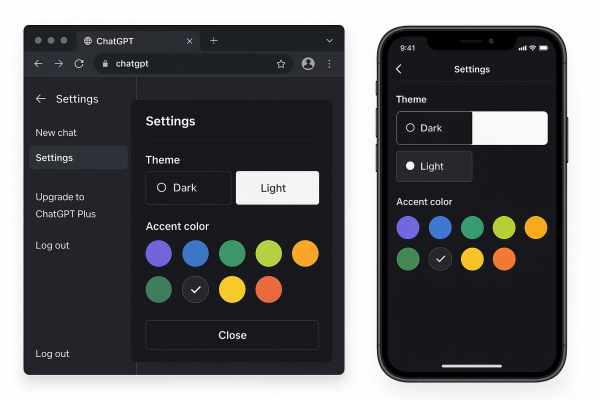
ChatGPT의 채팅창 색상 변경 기능은 2024년 후반과 2025년에 도입된 개인화 기능 중 하나로, 사용자가 채팅 인터페이스의 시각적 요소를 자신의 취향에 맞게 조정할 수 있게 해줍니다. 이 기능을 통해 대화창의 색상 테마와 강조 색상을 변경할 수 있어 보다 개인화된 사용 경험을 제공합니다.
웹 브라우저에서 ChatGPT 색상을 변경하려면 먼저 화면 좌측 하단에 위치한 프로필 아이콘을 클릭해야 합니다. 프로필 아이콘을 클릭하면 메뉴가 나타나는데, 여기서 설정 또는 Settings 옵션을 선택합니다. 설정 화면이 열리면 일반 또는 General 탭으로 이동하여 테마 관련 옵션들을 확인할 수 있습니다.
테마 설정에서는 시스템, 다크 모드, 라이트 모드 중 하나를 선택할 수 있습니다. 시스템 옵션을 선택하면 현재 사용 중인 기기의 시스템 설정에 따라 자동으로 다크 모드나 라이트 모드가 적용됩니다. 다크 모드는 어두운 배경에 밝은 텍스트를 사용하는 야간 모드이며, 라이트 모드는 밝은 배경에 어두운 텍스트를 사용하는 주간 모드입니다.
강조 색상 변경은 테마 설정과 함께 제공되는 또 다른 개인화 옵션입니다. 같은 일반 탭에서 강조 색상 또는 Accent color 드롭다운 메뉴를 찾을 수 있습니다. 이 기능을 통해 대화창의 말풍선, 음성 버튼, 강조 표시된 텍스트 등의 색상을 원하는 색으로 변경할 수 있습니다. 다양한 색상 옵션이 제공되며, 사용자는 자신의 선호도에 따라 파란색, 녹색, 보라색 등 여러 색상 중에서 선택할 수 있습니다.
모바일 앱에서의 설정 방법은 웹 버전과 약간 다릅니다. iOS나 안드로이드 앱에서는 화면 하단에 있는 프로필 아이콘을 탭한 다음, 개인화 또는 Personalization 메뉴로 이동해야 합니다. 개인화 메뉴에서 색상 구성표 또는 Color Scheme 옵션을 선택하면 강조 색상을 선택할 수 있는 화면이 나타납니다. 여기서 원하는 색상을 탭하여 적용할 수 있습니다.
중요한 점은 테마 설정이 플랫폼별로 독립적으로 적용된다는 것입니다. 웹 브라우저에서 설정한 테마는 모바일 앱에 영향을 주지 않으며, 안드로이드에서 설정한 테마는 iOS 앱에 적용되지 않습니다. 따라서 각 플랫폼에서 별도로 원하는 색상 설정을 해주어야 합니다.
색상 변경 기능의 실제 효과는 즉시 화면에 반영됩니다. 강조 색상을 변경하면 사용자의 대화 말풍선, 버튼 색상, 링크 색상 등이 선택한 색상으로 바뀌어 시각적으로 더욱 개인화된 인터페이스를 제공합니다. 이러한 색상 변경은 단순히 미적인 요소뿐만 아니라 사용자의 집중도와 가독성에도 영향을 줄 수 있어 개인의 선호도에 맞게 조정하는 것이 좋습니다.
일부 사용자들은 Chrome 확장 프로그램이나 사용자 정의 CSS를 통해 더욱 세밀한 색상 조정을 하기도 하지만, 공식적으로 제공되는 색상 변경 기능만으로도 충분히 만족스러운 개인화 경험을 얻을 수 있습니다. 특히 장시간 ChatGPT를 사용하는 사용자들에게는 눈의 피로를 줄이고 집중력을 높이는 데 도움이 되는 유용한 기능입니다.
